Kuinka käyttää iCloud-kuvia Microsoft Photosin kanssa Windows 11:ssä
Sekalaista / / April 03, 2023
Apple jatkaa Windows-ekosysteemin tutkimista Microsoft Windows 11:n alkuperäisillä sovelluksilla. Voit käyttää iCloud-salasanat Windowsissa, synkronoi Safari-kirjanmerkkisi Microsoft Edgen ja muiden palveluiden kanssa Apple Music ja Apple TV ovat tulossa Windows-tietokoneisiin vuonna 2023. Apple on työskennellyt Microsoftin kanssa integroidakseen iCloud Photos -sovelluksen suoraan Windows 11:n Photos-oletussovellukseen.

iPhone-käyttäjät, joilla on Windows PC, ovat todellista herkkua Photos-sovelluksen iCloud Photos -integraation ansiosta. Voit tarkastella ladattuja iCloud-kuviasi ja jopa muokata niitä Microsoft Photos -muokkaustyökalujen avulla. Otetaan se käyttöön.
Asenna ja määritä iCloud Windows 11:ssä
Apple tarjoaa Microsoft Storessa iCloud-sovelluksen kuvien, kirjanmerkkien, iCloud-salasanojen, yhteystietojen, kalenterien ja iCloud Driven synkronoimiseksi Windows-tietokoneesi kanssa. Sinun on määritettävä se tietokoneellasi, jotta voit ottaa iCloud Photos -integroinnin käyttöön.
Vaihe 1: Käynnistä Microsoft Store Windows-tietokoneellasi.
Vaihe 2: Etsi iCloud ja lataa sovellus tietokoneellesi.
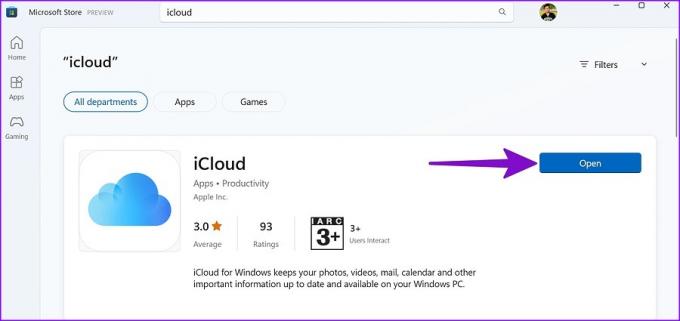
Vaihe 3: Avaa iCloud ja kirjaudu sisään Apple-tilisi tiedoilla.
Apple pyytää sinua vahvistamaan Apple-tilisi 2FA: lla (kaksivaiheinen todennus).
Vaihe 4: Ota valintamerkki käyttöön iCloud Driven, Photos, Contacts ja Passwords vieressä ja paina Käytä-painiketta. Voit myös tarkistaa tilisi jäljellä olevan iCloud-tallennustilan samasta valikosta.
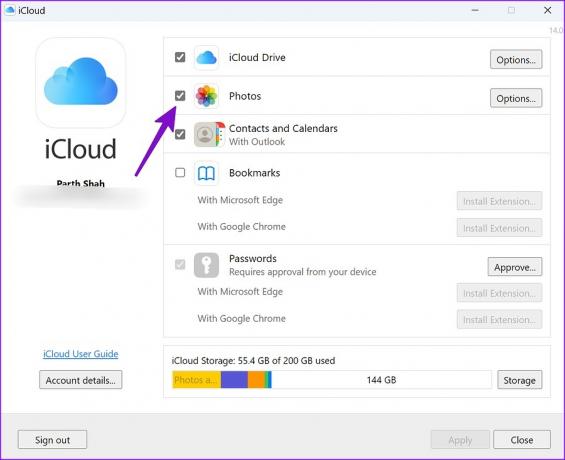
Vaihe 5: Avaa File Explorer -sovellus painamalla Windows + E -pikanäppäintä.
Vaihe 6: Näet iCloud Drive ja iCloud Photos vasemmasta sivupalkista.

Tarkistetaan sama Microsoft Photos -sovelluksessa.
Päivitä Microsoft Photos Windowsissa
Microsoft suosittelee Photos-sovelluksen päivittämistä uusimpaan versioon iCloud Photos -integraation mahdollistamiseksi.
Vaihe 1: Avaa Microsoft Store Windowsissa.
Vaihe 2: Valitse "Kirjasto" vasemmasta alakulmasta.
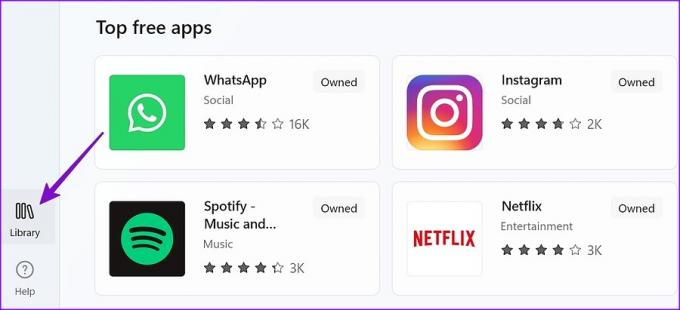
Vaihe 3: Napsauta "Hae päivitykset" ja asenna uusin Photos-päivitys tietokoneellesi.

Tarkista iCloud-kuvat Microsoft Photosista
Kun olet päivittänyt Valokuvat-sovelluksen ja määrittänyt iCloudin Windows 11 -tietokoneellesi, iCloud-kuvasi ovat valmiita käytettäväksi oletusgalleriasovelluksessa.
Vaihe 1: Käynnistä Valokuvat-sovellus tietokoneellasi.
Vaihe 2: Näet iCloud Photos -välilehden ilmestyvän vasemmasta sivupalkista. Jos et näe iCloud Photos -vaihtoehtoa, ota se käyttöön asetuksista.

Vaihe 3: Paina Asetukset-ratasta oikeassa yläkulmassa.

Vaihe 4: Ota käyttöön "Näytä iCloud-kuvat" -kytkin.

Palaa päävalikkoon ja avaa iCloud Photos -osio. Näet iCloud Photos -kuvakkeen vasemmassa yläkulmassa, joka erottaa iCloud-median OneDrivesta ja paikallisista valokuvista. Voit myös tarkistaa iCloud-alustalle lataamiesi valokuvien ja videoiden määrän.
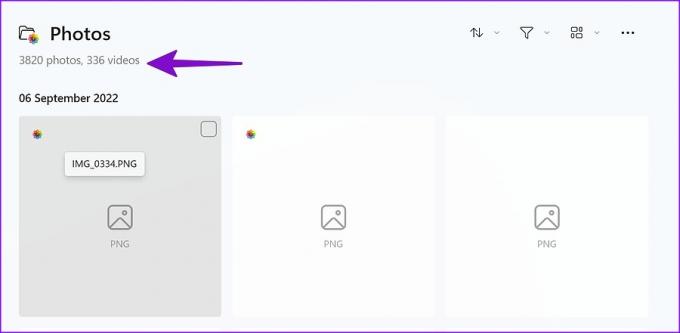
Lisää iCloud Drive -kansioita Microsoft Photosiin
iCloud Photosin lisäksi voit tarkistaa iCloud Drive -mediasi Kuvat-sovelluksessa. Jos sinulla on Lataukset-kansiot tai jokin muu kansio, joka sisältää kuvia ja videoita, seuraa alla olevia ohjeita tuodaksesi ne Valokuvat-sovellukseen.
Vaihe 1: Käynnistä Valokuvat-sovellus Windowsissa.
Vaihe 2: Valitse sivupalkista Kansiot ja napsauta Lisää kansio.

Vaihe 3: Se avaa File Explorer -sovelluksen.
Vaihe 4: Valitse iCloud Drive vasemmasta sivupalkista ja napsauta asianmukaista kansiota ja paina "Valitse kansio".

Toimme "Lataukset – Mac" -kansion iCloud Drivesta. Näet saman Apple Photos -kuvakkeen vasemmassa yläkulmassa.
Varmuuskopioi iCloud-kuvat OneDriveen
Nykyiset Microsoft 365 -tilaajat saavat 1 Tt OneDrive-tallennustilaa. Jos sinulla on runsaasti OneDrive-tallennustilaa ja haluat varmuuskopioida iCloud-kuvat siihen, noudata alla olevia ohjeita.
Vaihe 1: Siirry Kuvat-sovelluksen iCloud-kuviin (katso yllä olevat vaiheet).
Vaihe 2: Valitse valokuvat ja videot, jotka haluat varmuuskopioida OneDriveen.
Vaihe 3: Napsauta "Varmuuskopioi OneDriveen".

Tarkista Microsoft Photos Editing Tools
Nyt kun olet integroinut iCloud Photos -sovelluksen oletusgalleriaan, voit hyödyntää kaikkia kuvien ja videoiden muokkausominaisuuksia.
Vaihe 1: Siirry Kuvat-sovelluksen iCloud-kuviin ja avaa mikä tahansa kuva.
Vaihe 2: Napsauta yläreunassa olevaa muokkauskuvaketta.
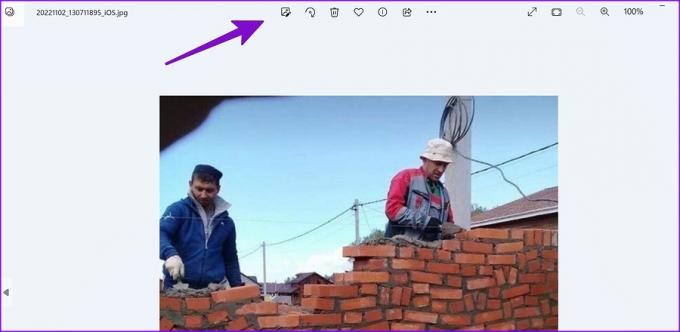
Voit rajata kuvaa ja säätää kirkkautta, valotusta, kontrastia, varjoja, väriyksityiskohtia jne. Valokuvat-sovellus sisältää myös useita suodattimia, joita voit käyttää kuviisi. Merkintätyökalujen avulla voit piirtää kuviin korostuskynällä tai korostuskynällä.

Microsoft Photos on parempi kuin koskaan
Windows 11 on myös kätevä Clipchamp videoeditori luodaksesi kauniin muiston iCloud Photos -median avulla. Millaisia kokemuksia sinulla on iCloud Photosista Microsoft Photosissa? Jaa se alla olevissa kommenteissa.
Päivitetty viimeksi 15.11.2022
Yllä oleva artikkeli saattaa sisältää kumppanilinkkejä, jotka auttavat tukemaan Guiding Techiä. Se ei kuitenkaan vaikuta toimitukselliseen eheyteemme. Sisältö pysyy puolueettomana ja autenttisena.
TIESITKÖ
Perinteisesti GPS on kolmiosainen järjestelmä, joka koostuu satelliiteista, maa-asemista ja vastaanottimista.
Kirjoittanut
Parth Shah
Parth työskenteli aiemmin EOTO.tech: llä teknisten uutisten parissa. Hän työskentelee tällä hetkellä freelancerina Guiding Techissä ja kirjoittaa sovellusten vertailusta, opetusohjelmista, ohjelmistovinkkeistä ja temppuista sekä sukeltaa syvälle iOS-, Android-, macOS- ja Windows-alustoihin.



